Communitheme, o tema personalizado do Ubuntu criado por vários membros da comunidade Ubuntu Linux, agora está disponível como um pacote Snap, e se você quiser experimentar, veja como instalar o novo tema do Ubuntu 18.04 LTS via Snap.
O colaborador do Ubuntu, Didier Roche, anunciou que os primeiros usuários do Ubuntu 18.04 LTS agora podem instalar o tema do Communitheme Ubuntu como um pacote Snap em seus computadores.
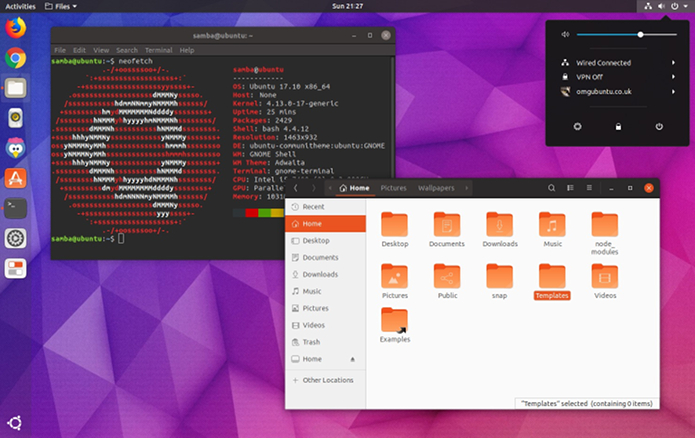
O tema está disponível em várias variantes, para as estruturas GTK+ 2, GTK+ 3 e Qt, bem como para a interface do usuário do GNOME Shell, nos canais Snap STABLE e EDGE .
Além disso, snaps instalados no seu computador Ubuntu podem ser facilmente atualizados usando o comando “snap refresh”.
- Como instalar o bizarro tema Windows 3.11 no Linux
- Como mudar o visual do Grub com o tema Vimix Grub
- Instalando o conjunto de ícones Papirus no Ubuntu
- Como instalar os ícones e o tema MacBuntu no Ubuntu e derivados
Como instalar a versão mais recente do novo tema do Ubuntu 18.04 LTS via Snap em distros que suportam Snap
Para instalar o novo tema do Ubuntu 18.04 LTS no Linux via Snap você precisa ter o suporte a essa tecnologia instalado em seu sistema. Se não tiver, use o tutorial abaixo para instalar:
Como instalar o suporte a pacotes Snap no Linux
Depois, você pode instalar o Communitheme, fazendo o seguinte:
Passo 1. Abra um terminal;
Passo 2. Instale o tema, usando esse comando:
sudo snap install communithemePasso 3. Enquanto a maioria dos usuários deve instalar o Communitheme a partir do canal estável, os mais ousados podem instalá-lo pelo canal bleeding-edgers (canal instável), usando o comando abaixo;
sudo snap install communitheme --edgePasso 4. Mais tarde, se você precisar atualizar o programa, use:
sudo snap refresh communithemeOu
sudo snap refresh communitheme --edgePasso 5. Depois, se for necessário, desinstale o programa, usando o comando abaixo;
sudo snap remove communithemeOu
sudo snap remove communitheme --edgeApós a instalação, para usar o Communitheme, você terá que reiniciar o seu PC ou sair da sessão atual e escolher as sessões “Ubuntu com Communitheme snap” ou “Ubuntu com Communitheme snap on Wayland”, a partir da tela de login, antes de efetuar o login.
Veja também
Você também pode instalar o programa usando esse outro tutorial:
Como experimentar o novo tema do Ubuntu 18.04 LTS